-
![]() Windows向けデータ復旧
Windows向けデータ復旧
- Data Recovery Wizard Free購入ダウンロード
- Data Recovery Wizard Pro 購入ダウンロード
- Data Recovery Wizard WinPE購入ダウンロード
- Partition Recovery購入ダウンロード
- Email Recovery Wizard購入ダウンロード
- おまかせデータ復旧サービス
概要:
セクタサイズが4096バイトのハードディスクが普及してきました。4Kハードディスクを知らない、知りたいという方に最適なページです。
4Kハードディスクとは何かを理解する前に、ハードディスクの記憶セクタについて知っておく必要があります。
ハードディスクは、割り当てられたセクタにデータを保存します。 ハードディスク・ドライブには複数のセクタが存在します。
各セクターは、アクセスして使用できる一定のデータを保存するように設計されており、デバイスの各情報は、これらの異なるハードドライブセクターに保存されます。
従来のハードディスクドライブは、512バイトのセクタスペースを持っています。 しかし、技術の進歩に伴い、ハードディスク・ドライブ・メーカーは、4Kまたは4KBセクター・ドライブとも呼ばれる4096バイトのより高いセクター・スペースを選択するようになっています。
さらに、これらの新しい4Kハードディスクドライブは、より高いストレージ密度を提供し、より信頼性が高いです。 以下のセクションを読んで、4Kハードディスクドライブを選択するべきかどうかを確認してください。
4Kハードディスクが登場したことで、より快適な使い心地を求めて移行を検討される方が増えています。 現在、ほとんどのハードディスクは512バイトのセクタ形式を採用しています。 しかし、4Kハードディスクには特有のメリットとデメリットがあります。 以下、それらについて見ていきましょう。
1.ハードディスク使用量
ハードディスクのセクタには、実際の使用データが保存されています。しかし、セクタとセクタの間には隙間があります。従来の512バイトのハードディスクでは、記憶容量が大きくなるほど隙間が多くなります。
そのため、4Kハードディスクは、ハードディスクのセクター間のギャップを小さくするためのものです。隙間を少なくすることで、ハードディスクの容量をより有効に活用することができます。ハードディスク容量の改善だけでなく、ハードディスクのパフォーマンスも向上させることができます。
2.フォーマットの効率
4Kハードディスクドライブのフォーマットは、従来の512バイトのハードディスクドライブよりもはるかに効率的です。セクタ間で繰り返されるデータ・ヘッダをすべて排除します。さらに、セクタに冗長なデータが少ない場合、優れた性能を発揮します。
3.エラー修正
4Kハードディスク・ドライブは、エラー修正アルゴリズムの高集積化をサポートしています。エラー訂正セクタは、ハードディスク・ドライブのセクタに関連する問題を修正するのに役立ちます。そのため、4Kハードディスク・ドライブは、512バイトのハードディスク・ドライブよりも大量に組み込むことができるのです。
1.互換性の問題
512バイトのハードディスクは古いもので、ほとんどのOSやハードウェア・アーキテクチャがサポートしています。それに反して、4Kハードディスクは新しく、サポートが不足しています。さらに、ほとんどのOSは、4Kハードディスク・ドライブとの互換性に問題があります。また、それらをサポートするためのシステムのアーキテクチャにも問題があります。
2.未対応のシナリオ
また、OSがサポートし、システム・アーキテクチャが動作する場合でも、サポートされていないシナリオに直面することがあります。これには主に、アプリケーションが4Kハードディスク・ドライブで動作しないといったアプリケーション・レベルの不具合が含まれます。
現在お使いのシステムに4K HDDが搭載されているかどうかを確認することができます。それをチェックすることで、ハードディスクについてより詳しく知ることができます。
以下の手順で確認できます.
Windows VistaおよびWindows 7オペレーティングシステムでの手順.
ステップ1.タスクバーの「スタート」ボタンをクリックし、「ファイル名を指定して実行」を開く。「実行」ウィンドウのポップアップで、「msinfo32」を入力し、Enterキーを押します。
ステップ2.システム情報ウィンドウが表示されたら、コンポーネント > ストレージ > ディスクに移動します。
ステップ3.Partition Starting Offsetの値を読み、4096で無効になっているかどうかを確認する。
Partition Starting Offsetの値が4096で無効になっている場合、ハードディスクは4Kである。
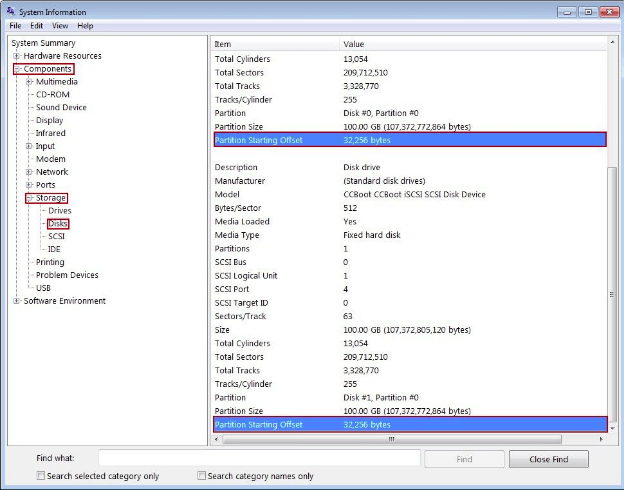
その他のWindowsオペレーティングシステムの手順.
ステップ1.CMDを開く。
ステップ2.diskpartを入力し、Enterキーを押します。
ステップ3.list diskと入力し、もう一度Enterキーを押します。
ステップ4.select disk 0と入力し、list partitionと入力する。
オフセット・アライメントを読み取ります。もし4096で割り切れるなら、あなたのHDDは4kです。
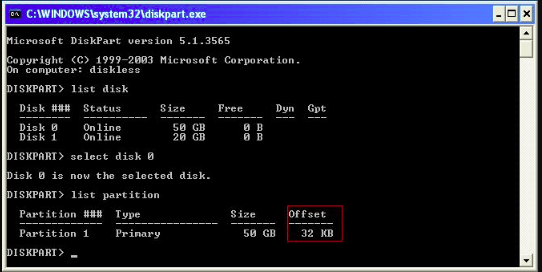
ハードディスク技術の進歩により、これらのデバイスの管理は以前より少し難しくなっています。しかし、EaseUS Partition Masterというプロフェッショナルなサードパーティソフトウェアを使えば、高度な4Kデバイスを管理することができるので、心配はご無用です。
EaseUS Partition Masterは、4Kハードディスクを管理するために必要なすべての必須機能をサポートする使い勝手の良いソフトウェアです。4Kハードディスクを自由に作成、フォーマット、さらに多くのことを行うことができます。
なぜEaseUS Partition Masterなのか
ディスククローニングとアップグレード
このソフトを使えば、データを失うことなく、簡単に4Kハードディスクのクローンやアップグレードを行うことができます。
Windowsの移行
Windowsを任意のハードディスクから4Kハードディスクにワンクリックで移行することができます。
パーティション管理
EaseUS Partition Masterを使用すれば、パーティション管理に関する悩みはすべて解決します。4Kハードディスク上のパーティションを簡単に管理・拡張することができます。
パーティション管理のための傑出したソフトウェアであることを示すいくつかの機能があります。このソフトウェアは、公式サイトにアクセスしてダウンロードし、インストールすることができます。
本ソフトウェアを入手したら、以下の手順で4Kハードディスクを管理し、その性能を向上させることができます。
[1]「サイズ変更/移動」は、選択したディスクパーティションの容量を自由に調整することができます。サイズ変更/移動」を右クリックすると、ボリュームを縮小したり、他のボリュームを拡張したり、特別な用途のために未割り当ての領域を作成したりすることができます。
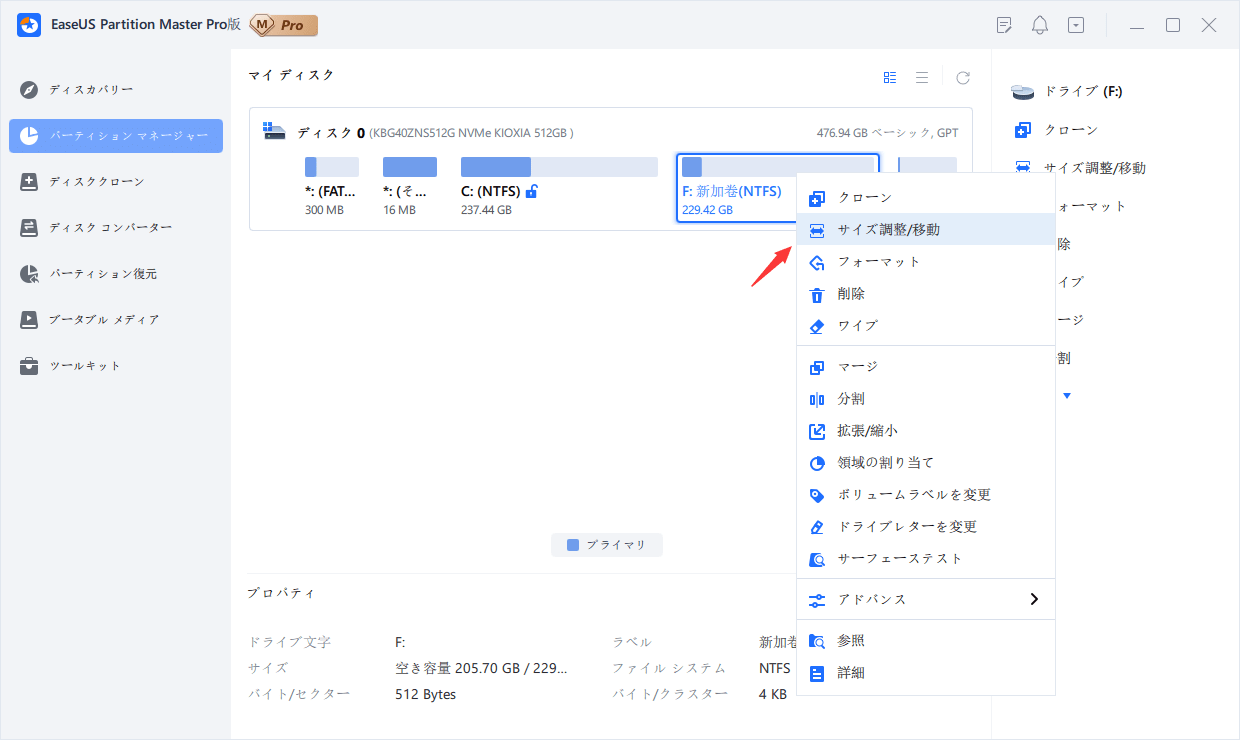
[2]「クローン」は、同じレイアウトと内容を持つ2つの同じハードディスクまたはパーティションを作成することを目的としています。「クローン」機能は、ハードディスクのアップグレード、故障したハードディスクの交換、ドライブデータのバックアップなどに使用することができます。
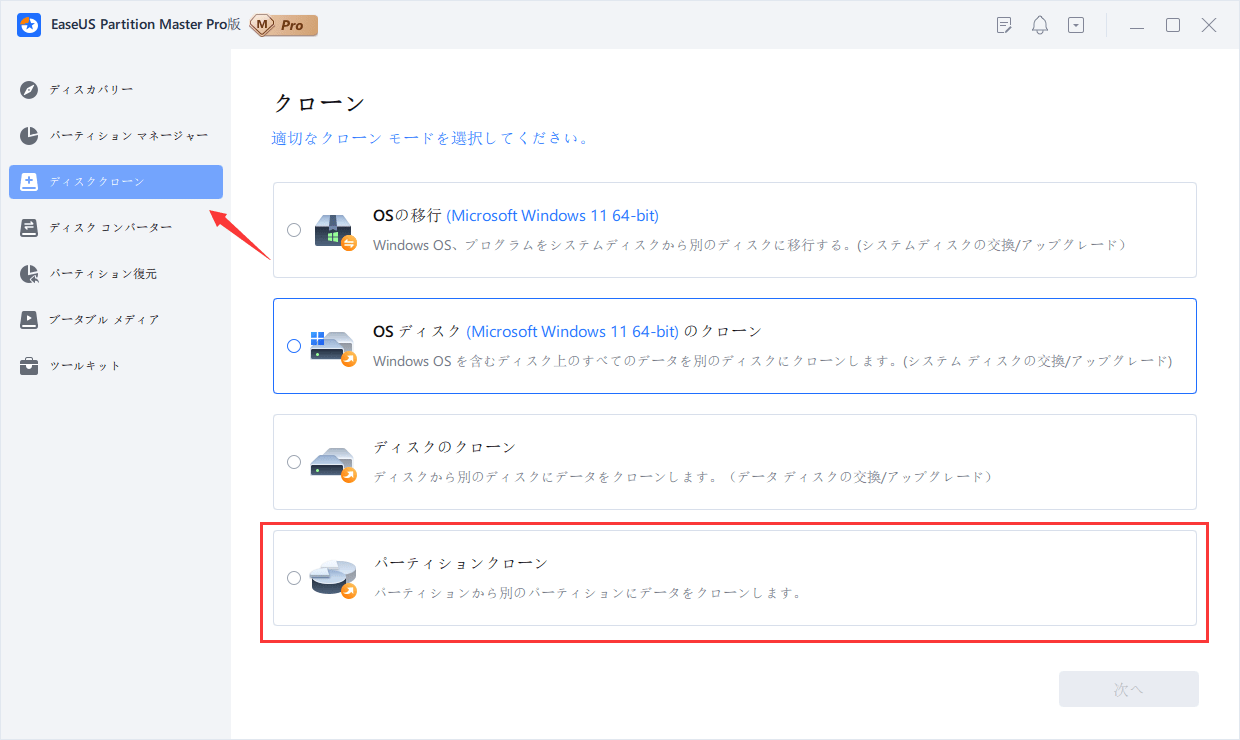
[3]「削除」は、不要なディスクパーティションを削除し、未割り当てのスペースにする一般的な方法です。
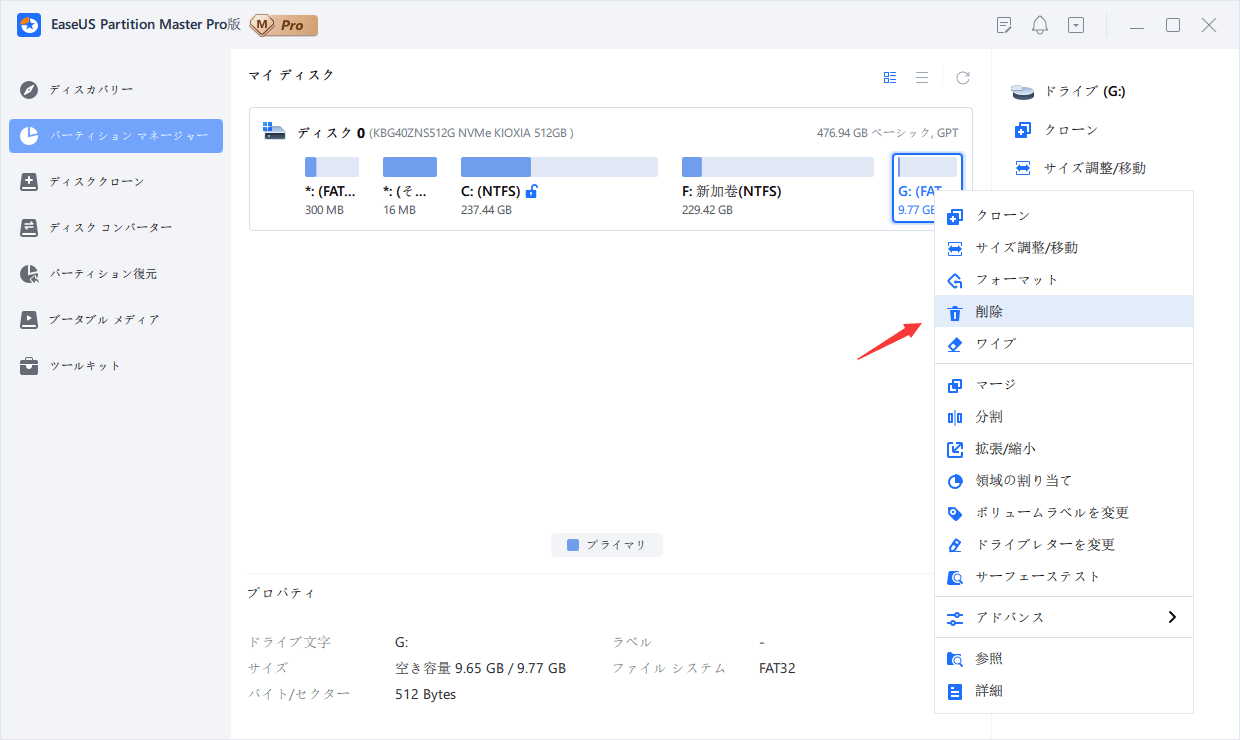
[4]「フォーマット」は多くの場面で頻繁に使用されます。ドライブパーティションをフォーマットすることで、ファイルシステムを変更したり、破損した問題を修正したり、時にはウイルスやマルウェアを駆除したりすることができます。
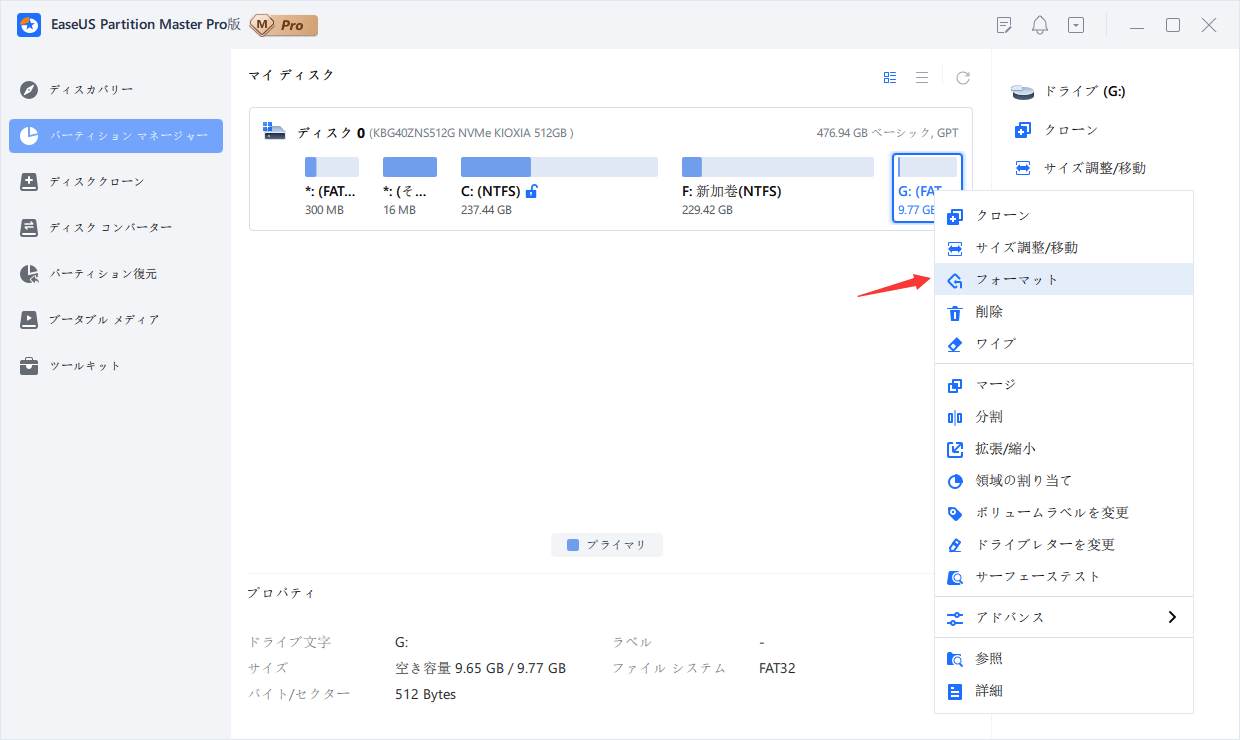
[5]「領域の割り当て」は、一方のドライブのパーティション領域が過大で、もう一方が不十分な場合に非常に有効です。
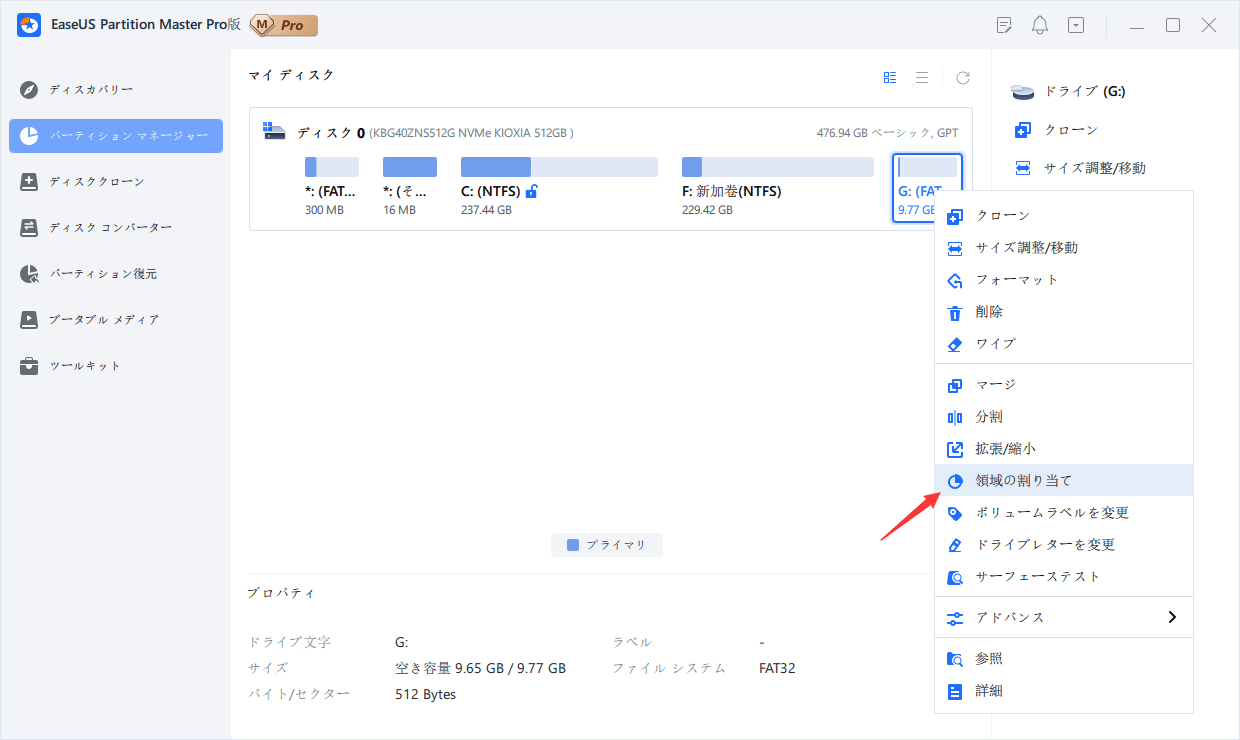
[6]「OSの移行」は、Windowsのインストールドライブを再インストールすることなく、簡単に移行することができます。
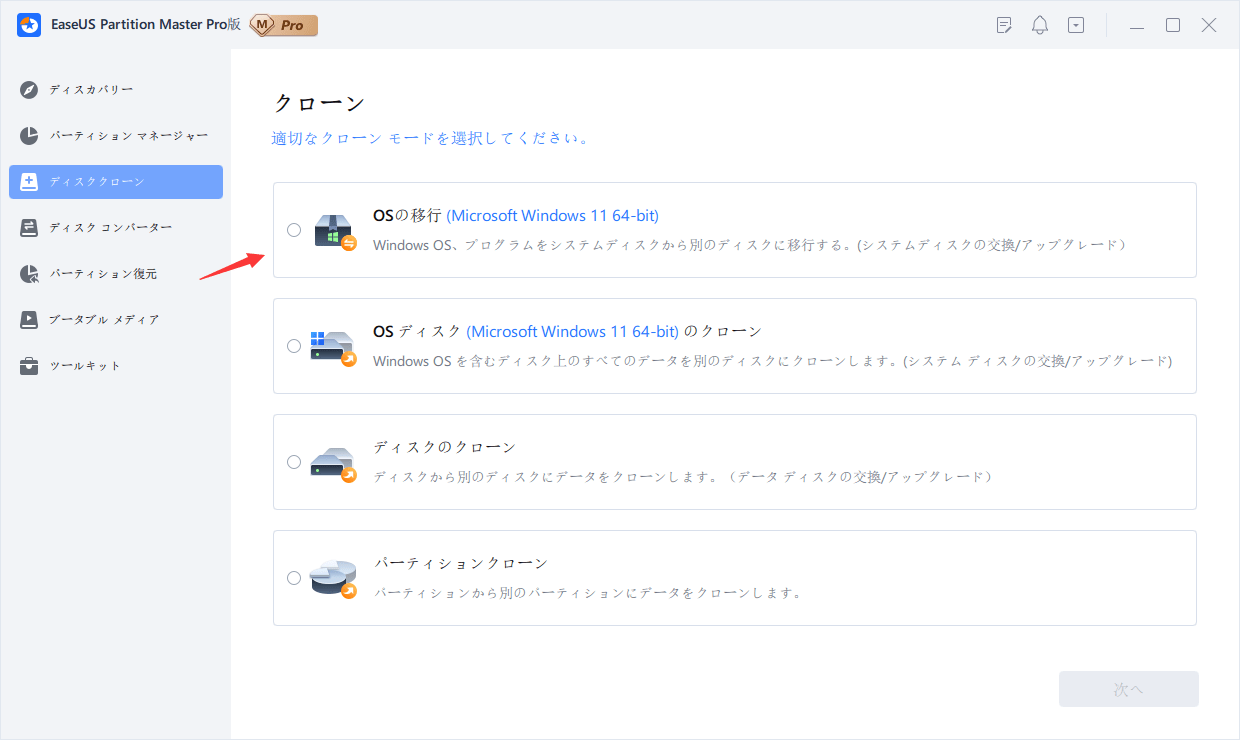
[7]GPT と MBR、NTFS と FAT32、Basic と Dynamic の変換は、EaseUS Partition Master のユーザーの間でますます人気が高まっています。このほかにも、機能的で実用的な機能がたくさんあります。
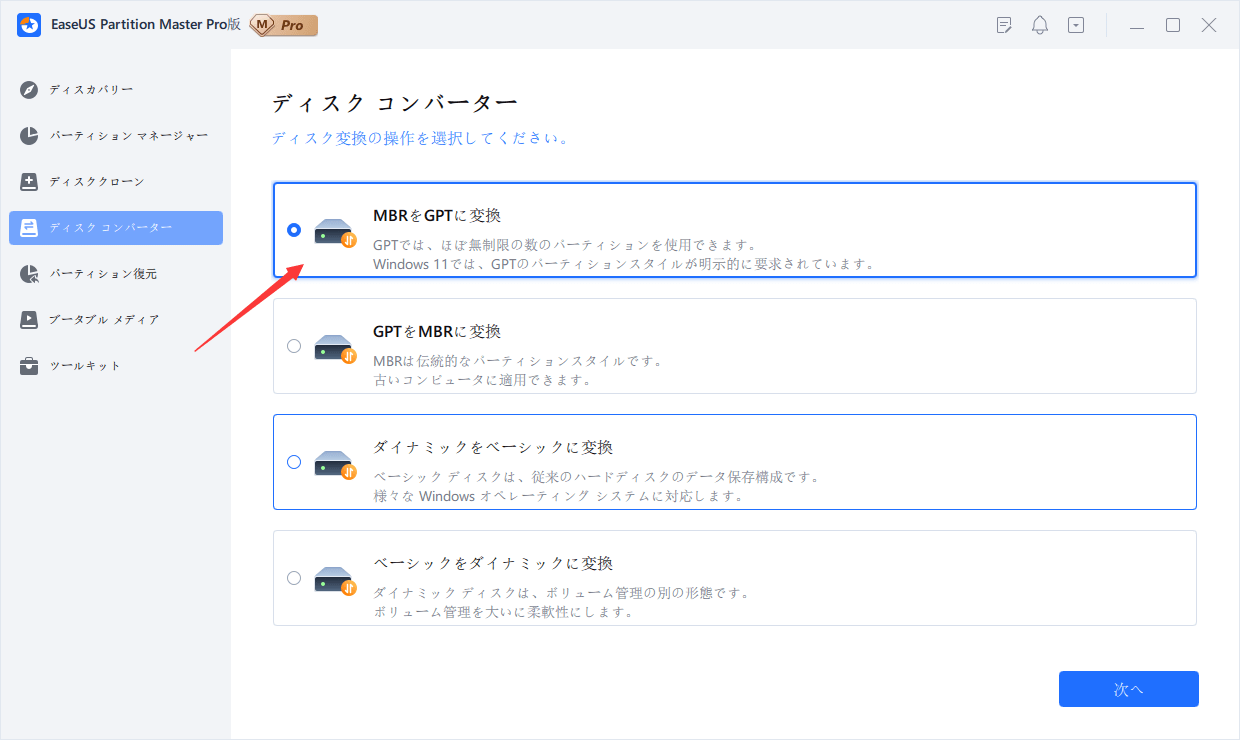
ハードディスクドライブの技術は、新しい技術や新しい4Kフォーマットへの移行が進んでいます。4Kハードディスク・ドライブと従来の512バイト・ハードディスク・ドライブの大きな違いは、ストレージ・セクタの分割です。
4Kハードディスク・ドライブを使用すれば、ストレージ・スペースを効率的に活用し、パフォーマンスを高速化し、ハードディスク・ドライブの信頼性を向上させることができます。しかし、オペレーティング・システムやシステム・アーキテクチャとの互換性の問題という代償を伴います。
このページに記載されている簡単なコマンドを実行することで、お使いのHDDが4Kかどうかをすぐに確認することができます。また、4KのHDDを管理したい場合は、EaseUS Partition Masterというソフトを使うとよいでしょう。
EaseUS Partition Masterは使いやすく、4Kハードディスクの作成、フォーマット、その他の操作を行うことができます。信頼性が高く、安全なハードディスク操作のため、非常におすすめです。
高機能なディスク管理

Partition Master Professional
一番使いやすいディスク管理ソフトで、素人でもディスク/ パーティションを自由に変更できます!